В этой записи я расскажу вам о WordPress плагине, который делает анализ и показывает, какие установленные у вас WordPress плагины замедляют работу вашего сайта. Согласен, звучит иронично — еще один плагин для анализа плагинов... Но поверьте, это очень полезный и нужный инструмент!
Сегодня, когда все больше людей заходят на вебсайты с мобильных телефонов, и даже Google присваивает свой рейтинг, учитывая скорость загрузки страницы, этот плагин — просто находка! Но давайте обо всем по порядку.
Почему это важно
Я думаю, все знают, что такое плагины. (Если я ошибаюсь, то вот наш отличный урок о плагинах.) Дело в том, что WordPress на сегодняшний день — это лидер по кастомизации и расширяемости функционала. И, соответственно, плагинов для WordPress существует огромное множество.
Но не все знают, что с каждым новым установленным плагином также добавляется и новый запрос к базе данных. Выделяется больше системных ресурсов для обработки и загрузки страницы, увеличивается процессорное время.
Проще говоря, чем больше у вас активировано плагинов, тем дольше будет загружаться ваш сайт.
Это утверждение не всегда справедливо на 100%, но очень близко к истине. Но часто бывает так, что определенный набор из 15-20 плагинов просто необходим для работы сайта. Особенно, если это корпоративный сайт компании или новостной ресурс. Как тогда выявить, что именно замедляет загрузку сайта, и замедляет ли вообще?
P3 (Plugin Performance Profiler)

Этот плагин называется P3 (Plugin Performance Profiler). Его основная задача — анализировать нагрузку на сайт каждого из активированных плагинов.
Скачайте и установите плагин отсюда. Если вы не знаете, что такое плагины и как их устанавливать, посмотрите этот урок.
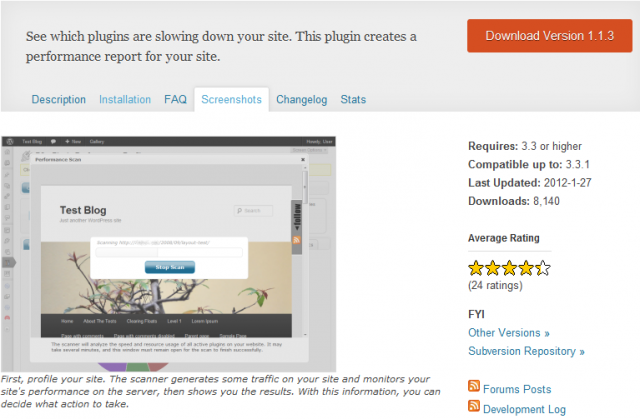
Сразу после активации плагина перейдите в консоли WordPress в меню Инструменты → P3 Plugin Profiler. Вы увидите следующее:
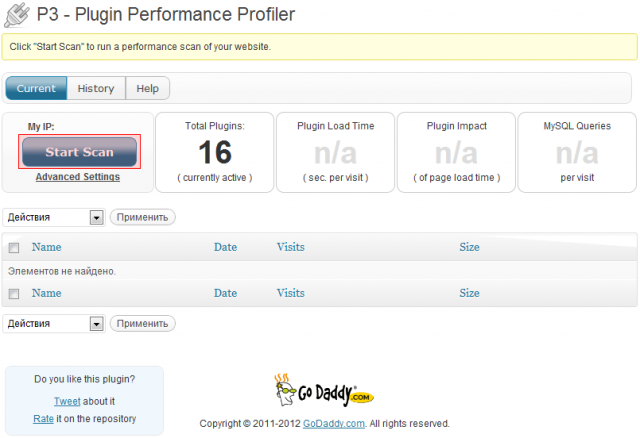
Это меню управления плагином. Пока что нам доступна только информация о количестве активных плагинов — 16 штук. Ну что же, давайте узнаем, какую нагрузку на сайт они производят. Жмем на кнопку Start Scan → Auto Scan и наблюдаем за происходящим.
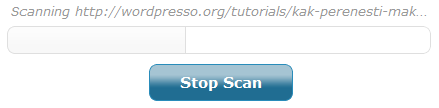
Анализ результатов
Как только сканирование завершится, жмем на кнопку View Results, чтобы посмотреть результаты. Итак, что мы видим:

Верхние 4 блока заполнились информацией:
Total Plugins: 16 (currently active) — общее количество задействованных (активированных) плагинов.
Plugin Load Time 0.094 (sec. per visit) — суммарное время в секундах, которое тратится на обработку кода всех плагинов при загрузке сайта. 0.094 сек. (меньше 1/10 секунды) — это достаточно быстро, нет повода для беспокойства.
Plugin Impact 36.6% (of page load time) — соотношение времени, затрачиваемого на загрузку всех плагинов, к общему времени загрузки сайта. (Время на загрузку плагинов составляет 36.6% от всего времени на загрузку сайта. Это вполне допустимый результат.)
MySQL Queries 49 per visit — количество запросов к Базе Данных во время загрузки сайта (среднее значение). 49 запросов — достаточно мало для сайта на WordPress.
Внизу мы видим круговую диаграмму распределения затрачиваемого времени для каждого плагина относительно общего времени, нужного на загрузку кода всех плагинов. Т.е. суммарное время всех секторов диаграммы = 0.094 секунды.
Все плагины, которые дают совсем мизерное время, объединены в один общий желтый сектор Other.
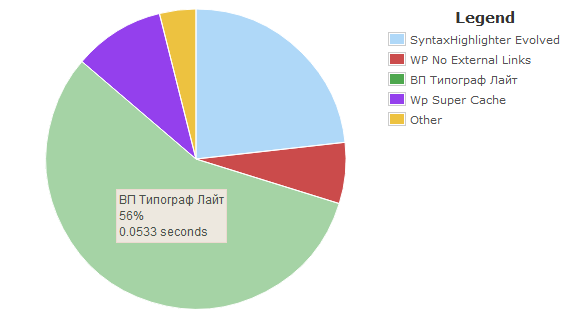
На первый взгляд может показаться, что плагин "ВП Типограф Лайт" производит чрезмерную нагрузку, и его нужно как можно быстрее отключить! Но это не так. Стоит поднести курсор к зеленому сектору, и вы увидите, что плагин использует всего 0.0533 секунды. Он просто на доли секунды медленнее, чем другие. Волноваться надо будет, если какой-то из плагинов будет загружаться дольше секунды.
Сверху над диаграммой есть 6 вкладок:

- Runtime By Plugin — это, собственно, диаграмма, о которой я только что говорил.
- Detailed Breakdown — гистограмма распределения времени по каждому плагину. Желтая горизонтальная полоса — это время загрузки сайта.
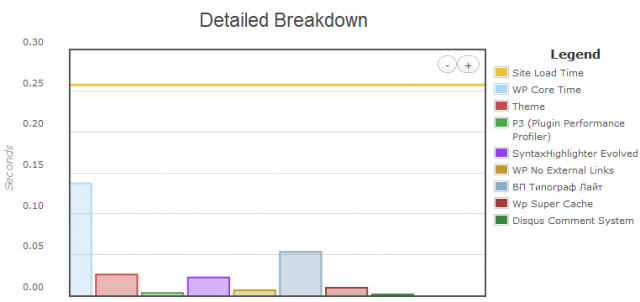
- Simple Timeline — хронология использования времени, уходящего на загрузку ядра WordPress, темы WordPress и плагинов.
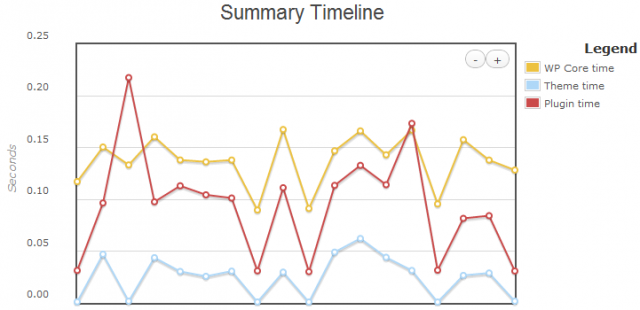
- Detailed Timeline — подробная хронология использования времени, уходящего на загрузку ядра WordPress, темы WordPress и каждого плагина отдельно.
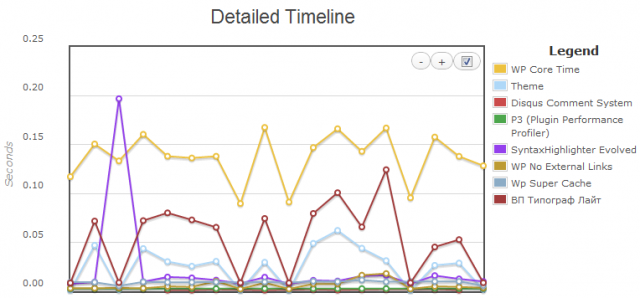
- Query Timeline — хронология количества запросов к Базе Данных при загрузке нескольких случайных страниц или записей на сайте.
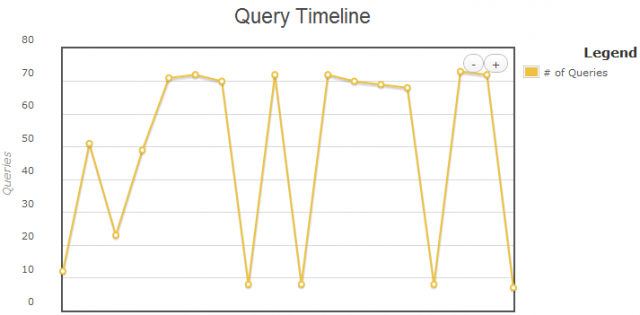
- Advanced Metrics — последний раздел, в котором представлена вся сводная статистика.

Красным выделены основные пункты:
- Общее время загрузки сайта.
- Время загрузки плагинов.
- Количество вызванных функций при загрузке плагинов.
- Использование памяти.
На этом все, не буду углубляться в описание остальных моментов. Надеюсь, этот плагин окажется вам полезен.





















Комментарии к записи: 11
Здравствуйте!
Благодаря вам решил установить плагин, спасибо.
Подскажите, 0.168 для времени загрузки сайта это немного? А то самое полезное, весит больше всего))
Это очень даже быстро!
У меня плагин положил как админку, так и фронт часть :) и это на выделеном сервере
Спасибо за доступный кон тент и за нужный Плагин.
Вам бы самому заняться Вашим шаблоном сайта:), он грузится у Вас мусье пол часа!! Ведать у самого автора статейки столько Го…..а и мусора в базе, что он и сам не догадывается!!
Интересно, как это вы увидели, что есть в базе wordpresso :D
Как бы найти плагин или виджет чтоб отображал например:
«Сегодня на сайте были- yandex, вася, петя и т.д….. и т.п…….
Спасибо, полезный плагин!
Плагин не был активирован, потому что он вызвал фатальную ошибку.
P3 requires WordPress 3.3 or later
У меня версия3.2.1
Нужно обновиться? Последняя 3.4.2
Попробуйте обновить сначала WordPress до последней версии. Это должно помочь.
Плагин Р3 после scan выдал один желтый круг без разделения на сегменты. Мне теперь как узнать, какой плагин загружается дольше всех?